Jak uniemożliwić aplikacjom na Androida korzystanie z danych w tle?
Miscellanea / / August 04, 2021
Dane mobilne to cenny zasób dla każdego, kto korzysta ze smartfona z systemem Android. Dokładamy wszelkich starań, aby niepotrzebnie nie wydawać naszych danych. Poza tym większość aplikacji na Androida nadal korzysta z danych w tle. Dzieje się tak cały czas, a także wyczerpuje baterię urządzenia. Jest jednak sposób, aby to powstrzymać. Musisz uzyskać dostęp do ustawień aplikacji dla określonej aplikacji i wyłączyć użycie danych.
Po wyłączeniu tej funkcji dana aplikacja nie będzie mogła korzystać z danych. Ponadto nie może wysyłać do stron trzecich informacji dotyczących korzystania z Twojej aplikacji ani innych danych.. Wielu użytkowników tak naprawdę nie wie o tym, ale każdego dnia tracą dużo danych z powodu aplikacji na Androida stale wysyłających i odbierających dane w tle. Aby oszczędzać dane mobilne, wykonaj czynności opisane w tym przewodniku, aby wyłączyć wykorzystanie danych przez aplikację.
Zawartość strony
-
Zablokuj aplikacjom na Androida wysyłanie i odbieranie danych w tle
- Kroki dla użytkowników Androida 11, aby wyłączyć wykorzystanie danych
- Jak użytkownicy Androida 10 (lub dowolnego poprzedniego systemu operacyjnego Android) mogą uniemożliwić aplikacjom korzystanie z danych w tle Background
- Czy istnieje sposób na całkowite pozbawienie aplikacji na Androida Wi-Fi i danych mobilnych?
Zablokuj aplikacjom na Androida wysyłanie i odbieranie danych w tle
Naszymi czytelnikami są zwykle osoby korzystające z Androida 11 i Androida 10. Tak więc, aby wszystko było wygodne dla wszystkich, przygotowałem osobny przewodnik. W zależności od tego, jakiego systemu operacyjnego Android używa Twoje urządzenie, możesz wykonać odpowiednie kroki, które są prawie takie same.
Kroki dla użytkowników Androida 11, aby wyłączyć wykorzystanie danych
Jeśli Twoje urządzenie działa na najnowszym systemie Android 11, musisz wykonać następujące czynności.
- Iść do Ustawienia > Aplikacje i powiadomienia
- Następnie dotknij Zobacz wszystkie aplikacje, aby wyświetlić listę zainstalowanych aplikacji na telefonie
- dotknij aplikacji, której chcesz ograniczyć wykorzystanie danych
- Natkniesz się na opcję Dane mobilne i Wi-Fi. Stuknij w to
- Pod tym wyłącz przełącznik opcji Dane w tle
Jak użytkownicy Androida 10 (lub dowolnego poprzedniego systemu operacyjnego Android) mogą uniemożliwić aplikacjom korzystanie z danych w tle Background
- Długie naciśnięcie aplikacji dla których chcesz wyłączyć dane w tle
- Stuknij w Informacje o aplikacji(opcja z ja symbol)
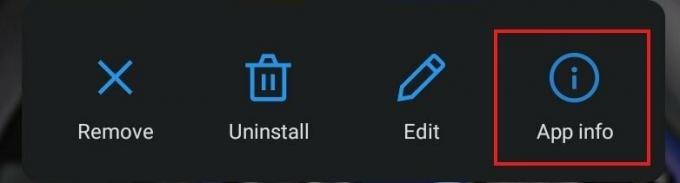
- Następnie pod informacjami o aplikacji tej aplikacji dotknij Dane mobilne i Wi-Fi
- Na następnej stronie byłaby opcja dla Dane w tle który byłby domyślnie włączony

- Stuknij przełącznik obok, aby go wyłączyć
Możesz zauważyć, że kroki na Androidzie 10 i 11 są trochę takie same. Pamiętaj, że podczas korzystania z aplikacji zacznie ona korzystać z danych, dopóki nie zamkniesz aplikacji i nie usuniesz jej z sekcji ostatnich aplikacji.
Czy istnieje sposób na całkowite pozbawienie aplikacji na Androida Wi-Fi i danych mobilnych?
Tak, w aplikacji na Androida można całkowicie wyłączyć dostęp do Wi-Fi i dane mobilne. Ta funkcja jest obecnie dostępna tylko w systemie Android 11.
Gdy jesteś w informacjach o aplikacji konkretnej aplikacji, tuż pod danymi w tle zobaczysz dwie opcje Wyłącz Wi-Fi i Wyłącz użycie danych. Musisz po prostu włączyć przełącznik, aby wprowadzić je w życie. Wtedy ta aplikacja nie będzie miała dostępu do Wi-Fi ani danych mobilnych.
Chodzi o to, jak uniemożliwić aplikacjom na Androida korzystanie z danych w tle na urządzeniu z Androidem. Nikt nie korzysta ze wszystkich aplikacji jednocześnie. W przypadku aplikacji, z których nie korzystasz regularnie, możesz wyłączyć korzystanie z danych w tle, aby zapisać dane mobilne. Ponadto, jeśli korzystasz z najnowszej iteracji Androida 11, możesz również całkowicie wyłączyć dostęp do Wi-Fi. Wypróbuj i podziel się swoimi doświadczeniami w sekcji komentarzy.
Powiązane artykuły
- Co się dzieje, gdy wyciszasz kogoś na WhatsApp
- Jak przywrócić natywne powiadomienia Google Chrome w systemie Windows 10?
- Jak zobaczyć i zarządzać połączonymi urządzeniami w Signal?



